Task Manager từ lâu đã là một công cụ không thể thiếu đối với mọi người dùng Windows, từ việc tắt các ứng dụng bị treo cho đến việc giám sát hiệu suất hệ thống. Tuy nhiên, ít ai biết rằng công cụ này còn ẩn chứa vô vàn tính năng mạnh mẽ khác, có thể giúp bạn kiểm soát và tối ưu máy tính một cách chuyên sâu hơn. Đối với các nhà phát triển, quản trị viên hệ thống hay đơn giản là người dùng muốn nâng cao kiến thức công nghệ, việc nắm vững các thủ thuật Task Manager sẽ biến nó từ một “công cụ giết tiến trình” đơn thuần thành một trợ thủ đắc lực trong việc xử lý sự cố và gỡ lỗi.
Với sự ra mắt của Windows 11, đặc biệt là phiên bản 24H2, Task Manager đã được cải tiến cả về giao diện lẫn tính năng. Nhiều tùy chọn mới đã được bổ sung hoặc ẩn đi, khiến không ít người dùng bỏ lỡ những công cụ hữu ích. Bài viết này sẽ đi sâu vào khám phá hơn 10 mẹo và thủ thuật ít được biết đến của Task Manager trên Windows 11, giúp bạn tận dụng tối đa sức mạnh của nó, đưa kiến thức sử dụng máy tính của bạn lên một tầm cao mới. Hãy cùng congnghe360.net khám phá những bí mật này để biến Task Manager thành một phần mềm quản lý hệ thống thực sự hiệu quả.
1. Mở Task Manager bằng Phím tắt Nhanh chóng
Hầu hết người dùng đều biết cách mở Task Manager bằng tổ hợp phím Ctrl + Alt + Delete và chọn từ danh sách. Đây là một phương pháp quen thuộc đã tồn tại từ lâu. Tuy nhiên, có những cách nhanh hơn để truy cập công cụ này, giúp tiết kiệm thời gian đáng kể.
Một lựa chọn tiện lợi khác là nhấn tổ hợp phím Windows + X để mở menu Quick Link, sau đó nhấn phím T. Menu Quick Link này chứa nhiều phím tắt hữu ích khác cho các công cụ hệ thống. Để nhanh hơn nữa, bạn có thể trực tiếp nhấn tổ hợp phím Ctrl + Shift + Esc để mở Task Manager ngay lập tức mà không cần qua bất kỳ menu trung gian nào. Đây là một trong những thủ thuật cơ bản nhưng vô cùng hiệu quả, đặc biệt khi bạn cần truy cập Task Manager khẩn cấp.
2. Thay đổi Tab Mặc định khi Khởi động
Mặc định, Task Manager luôn mở ở tab “Processes” (Tiến trình), đây là chế độ xem phổ biến nhất và được nhiều người sử dụng để kết thúc các ứng dụng không phản hồi. Tab này hiển thị các ứng dụng đang chạy và các tiến trình nền, cùng với mức độ sử dụng tài nguyên của chúng.
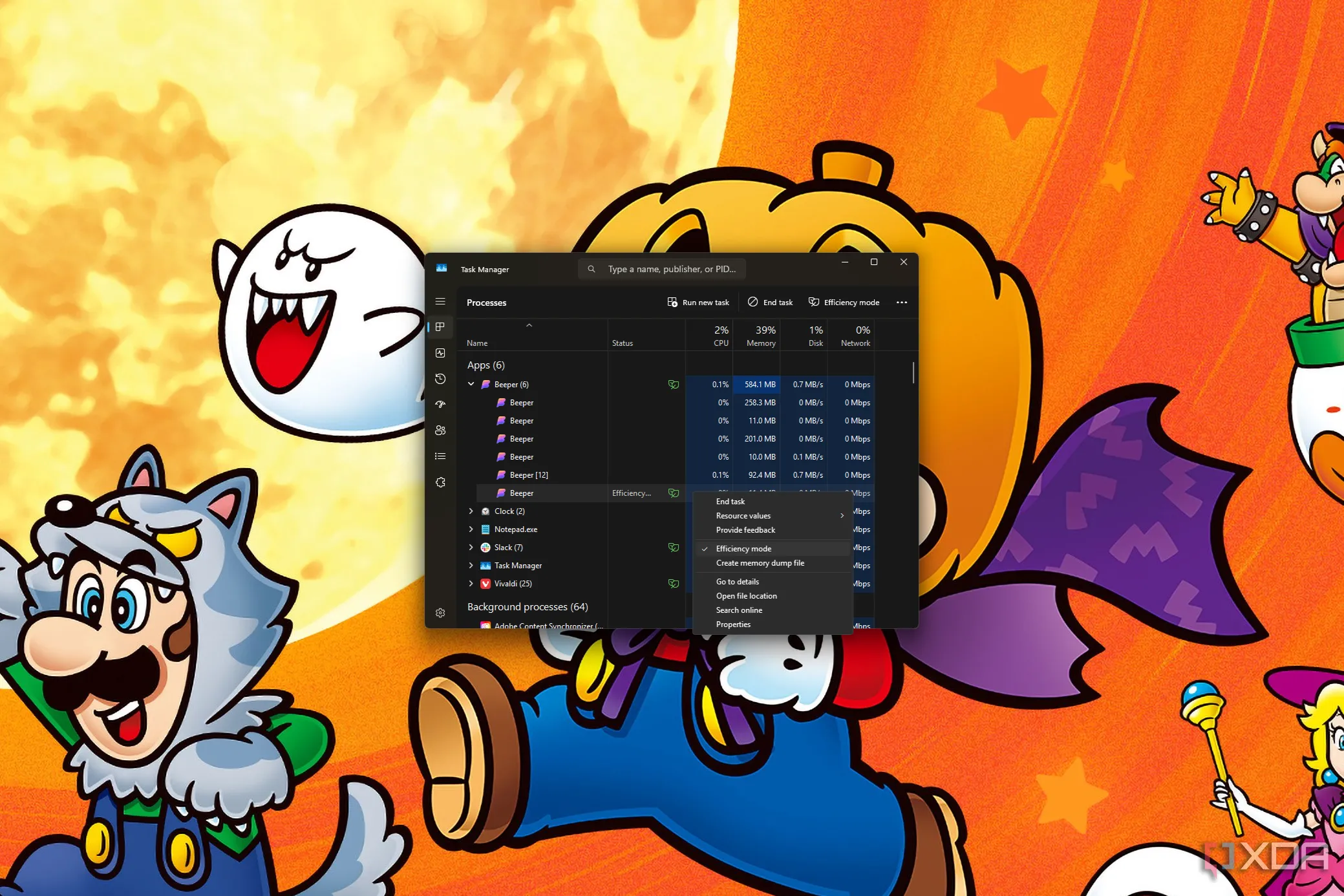 Screenshot of Windows 11 Task manager showing an app running in efficiency mode
Screenshot of Windows 11 Task manager showing an app running in efficiency mode
Nếu bạn không thường xuyên sử dụng tab “Processes” hoặc muốn Task Manager tự động mở ở một tab khác tiện lợi hơn cho công việc của mình, bạn hoàn toàn có thể tùy chỉnh điều này. Chỉ cần nhấp vào biểu tượng bánh răng (Settings) ở góc dưới bên trái cửa sổ Task Manager. Trong phần cài đặt, bạn sẽ thấy tùy chọn “Default start page” (Trang khởi động mặc định) với một menu thả xuống. Tại đây, bạn có thể chọn bất kỳ tab nào mà Task Manager cung cấp, bao gồm Performance, App history, Startup apps, Users, Details, và Services, để phù hợp với nhu cầu sử dụng cá nhân.
3. Trải nghiệm Giao diện Task Manager Cũ trên Windows 11
Windows 11 đã mang đến một thiết kế Task Manager hoàn toàn mới, đồng bộ hơn với ngôn ngữ thiết kế chung của hệ điều hành, bao gồm hỗ trợ chế độ tối (dark mode) và hiệu ứng trong suốt. Tuy nhiên, không phải ai cũng hài lòng với sự thay đổi này. Một số người dùng phàn nàn rằng giao diện mới đôi khi mất một chút thời gian để tải hoặc đơn giản là họ thích sự quen thuộc của phiên bản cũ.
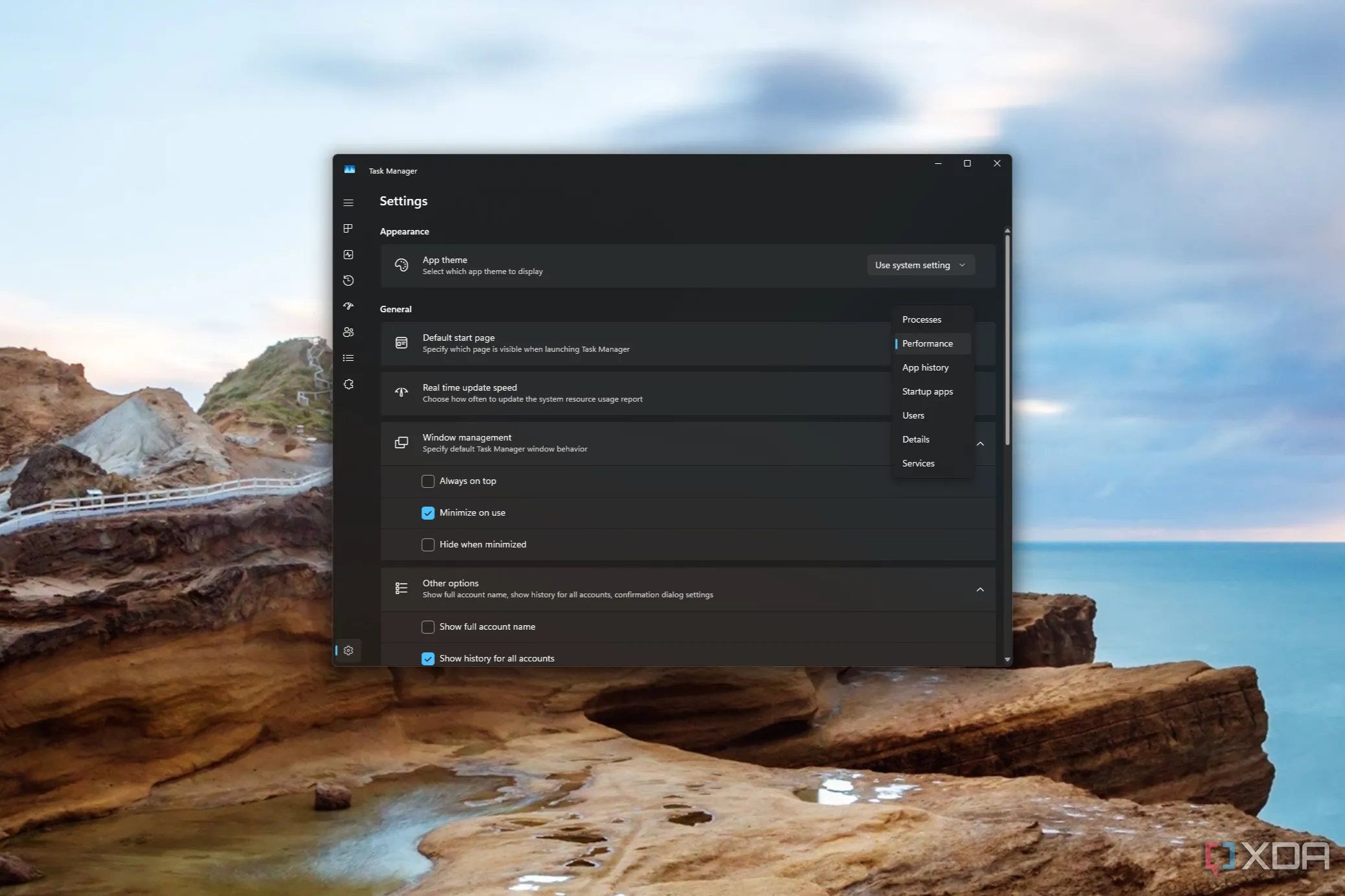 Screenshot of Task Manager settings showing the option to change the default start page
Screenshot of Task Manager settings showing the option to change the default start page
Nếu bạn là một trong số những người hoài niệm về giao diện Task Manager cổ điển, vẫn có cách để đưa nó trở lại. Chỉ cần nhấn tổ hợp phím Windows + R để mở hộp thoại Run, sau đó gõ taskmgr -d và nhấn Enter. Lệnh này sẽ khởi động Task Manager với giao diện cũ, với các tab truyền thống được bố trí ngang. Đổi lại, bạn sẽ bỏ lỡ các tính năng hiện đại như dark mode, nhưng đối với nhiều người, sự đánh đổi này là hoàn toàn xứng đáng để có được trải nghiệm quen thuộc và hiệu suất khởi động nhanh hơn.
4. Tận dụng Menu Ngữ cảnh trong Task Manager
Khi một ứng dụng bị treo, phản ứng đầu tiên của bạn có thể là nhấp chuột phải vào tiến trình đó trong Task Manager và chọn “End task” (Kết thúc tác vụ). Đây là chức năng cơ bản và hữu ích nhất của Task Manager. Tuy nhiên, đã bao giờ bạn để ý đến các tùy chọn khác xuất hiện trong menu ngữ cảnh (chuột phải) trên tab “Processes” chưa? Có một số lựa chọn đáng giá mà bạn có thể muốn khám phá:
- Create memory dump file (Tạo tệp kết xuất bộ nhớ): Đây là một công cụ cực kỳ hữu ích cho mục đích gỡ lỗi (debugging). Khi một ứng dụng gặp sự cố hoặc hoạt động không ổn định, tùy chọn này sẽ tạo một bản ghi chi tiết về trạng thái bộ nhớ của ứng dụng tại thời điểm đó. Tệp này có thể được các nhà phát triển sử dụng để phân tích nguyên nhân gây ra sự cố, giúp xác định và khắc phục lỗi hiệu quả hơn.
- Open file location (Mở vị trí tệp): Bạn muốn gỡ cài đặt một ứng dụng, kiểm tra tính hợp lệ của một tiến trình, hoặc tìm hiểu thêm về nó? Tùy chọn này sẽ ngay lập tức mở thư mục chứa tệp thực thi của tiến trình bạn đã chọn. Điều này giúp bạn xác định nhà phát triển, loại chương trình, và thậm chí đôi khi cho phép bạn gỡ cài đặt trực tiếp từ thư mục đó nếu cần.
- Search online (Tìm kiếm trực tuyến): Gặp một tiến trình lạ mà bạn không nhận ra? Tùy chọn này sẽ tự động tìm kiếm tên tiến trình trên mạng internet, giúp bạn nhanh chóng xác định xem đó có phải là một tiến trình đáng tin cậy của hệ thống, một ứng dụng hợp pháp, hay tiềm ẩn một mối đe dọa bảo mật nào đó. Đây là một công cụ hữu ích để bảo vệ máy tính của bạn khỏi các phần mềm độc hại không mong muốn.
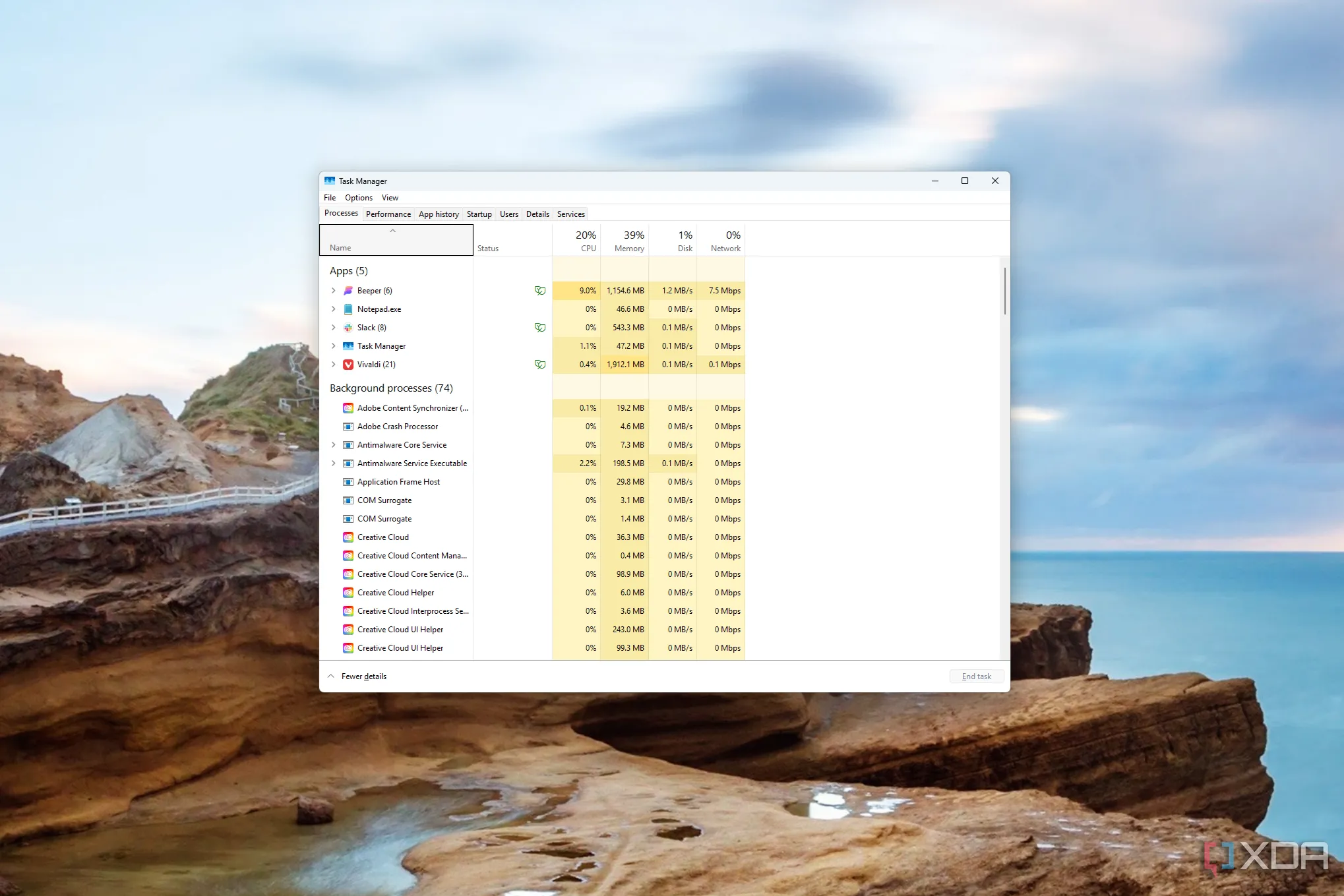 Screenshots of Task Manager with a classic UI on Windows 11
Screenshots of Task Manager with a classic UI on Windows 11
5. Thêm Cột để Hiển thị Nhiều Thông tin hơn
Nhiều người dùng cho rằng các chế độ xem trong Task Manager là cố định, nhưng thực tế, bạn có thể tùy chỉnh chúng khá nhiều để hiển thị thông tin mà bạn quan tâm nhất. Điều này áp dụng cho cả tab “Processes” và “Details”, nơi bạn có thể thu thập rất nhiều dữ liệu về các tiến trình đang chạy trên PC của mình.
Trong tab Processes, bạn có thể nhấp chuột phải vào tiêu đề bất kỳ cột nào để thấy danh sách các cột mà bạn có thể bật hoặc tắt. Một số tùy chọn này bao gồm GPU (mức độ sử dụng card đồ họa), Power usage (mức tiêu thụ điện năng), hoặc Process ID (ID của tiến trình). Việc thêm các cột này giúp bạn dễ dàng có thêm thông tin chi tiết về tài nguyên mà mỗi tiến trình đang sử dụng và bản chất thực sự của tiến trình đó.
Chuyển sang tab Details, bạn cũng có thể nhấp chuột phải vào tiêu đề cột và chọn Select columns (Chọn cột) để xem một danh sách dài các tùy chọn. Có rất nhiều cột khác nhau ở đây, nên không thể liệt kê hết. Ví dụ, tùy chọn I/O Read bytes có thể cho phép bạn theo dõi mức độ các ứng dụng đang sử dụng ổ đĩa của bạn. Bạn cũng có thể xem liệu một tiến trình có đang chạy với quyền nâng cao hay không, hoặc nếu nó đang sử dụng ảo hóa UAC, cùng nhiều thông tin chuyên sâu khác. Hãy khám phá các tùy chọn này và chắc chắn bạn sẽ tìm thấy điều gì đó hữu ích vào một thời điểm nào đó.
6. Vô hiệu hóa Ứng dụng Khởi động để Tăng Tốc PC
Việc vô hiệu hóa các ứng dụng khởi động không phải là một tính năng ẩn trong Task Manager (nó có một tab riêng), nhưng nó là một bổ sung tương đối gần đây và cực kỳ hữu ích nếu bạn muốn tăng tốc độ cho PC của mình. Khi bạn cài đặt ngày càng nhiều ứng dụng trên máy tính, rất nhiều trong số chúng sẽ cố gắng khởi động cùng hệ thống. Điều này có thể làm chậm đáng kể quá trình khởi động và làm giảm hiệu suất tổng thể của máy tính.
Trong tab Startup apps (Ứng dụng khởi động), bạn có thể dễ dàng xem tất cả các ứng dụng có thể đang khởi động cùng hệ thống. Điều này giúp bạn xác định xem chúng có đang làm tiêu tốn thời gian khởi động và tài nguyên tổng thể của bạn hay không. Nếu bạn muốn một ứng dụng nào đó ngừng khởi động cùng Windows, chỉ cần chọn ứng dụng đó và nhấp vào Disable (Vô hiệu hóa). Sau khi vô hiệu hóa tất cả các ứng dụng không cần thiết, hãy khởi động lại PC của bạn và bạn có thể thấy sự khác biệt đáng kể về hiệu suất. Đây là một trong những việc đầu tiên tôi khuyên bạn nên làm với bất kỳ chiếc PC Windows nào để tối ưu hóa hiệu năng.
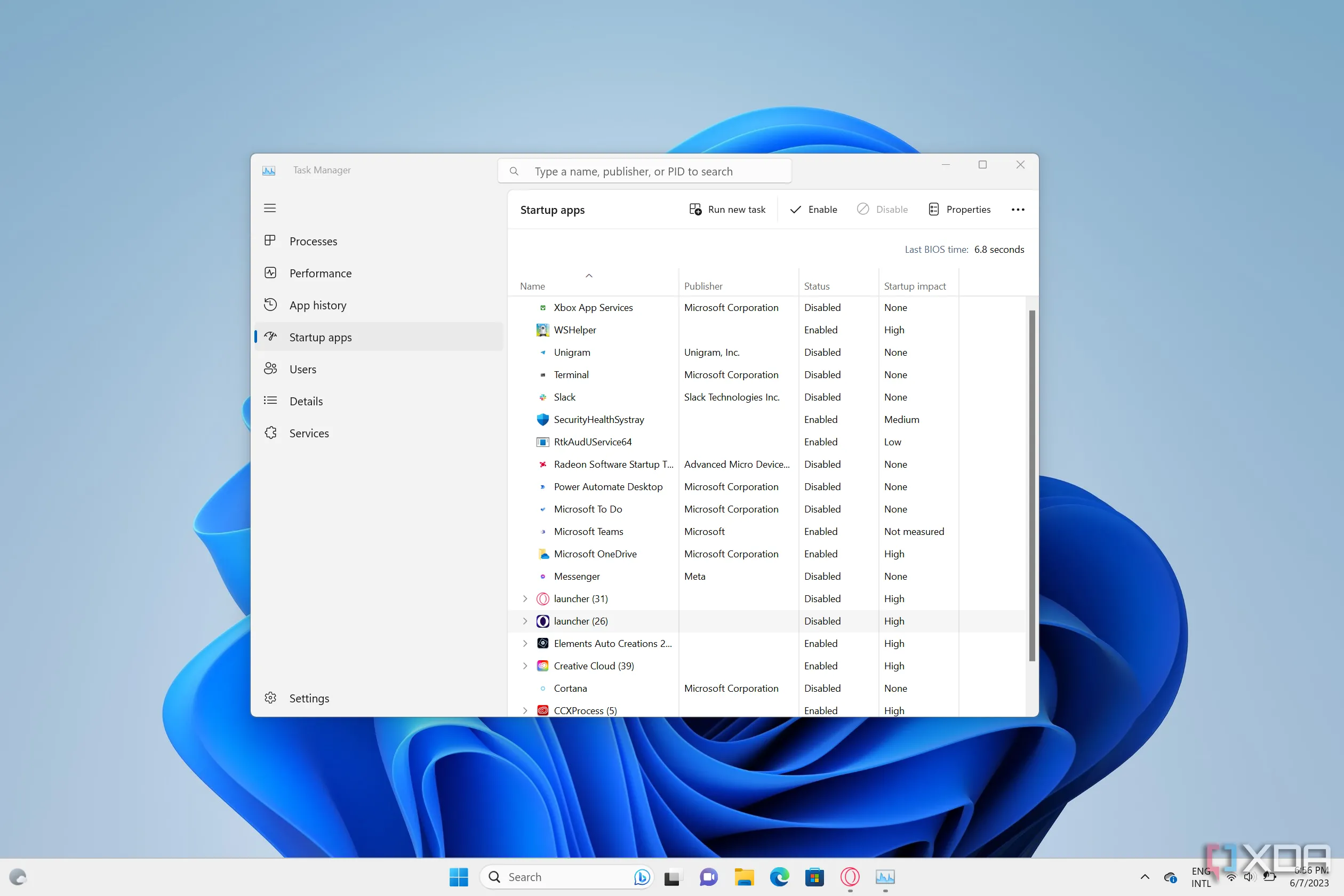 Screenshot of Windows 11 Task Manager open on the desktop showing startup apps
Screenshot of Windows 11 Task Manager open on the desktop showing startup apps
7. Mở Command Prompt với Quyền Quản trị viên từ Task Manager
Một trong những nút nổi bật bạn có thể thấy trong Task Manager hiện đại là tùy chọn “Run new task” (Chạy tác vụ mới) trong menu ở trên cùng. Đây là một nút khá khiêm tốn và thực hiện đúng chức năng của nó: cho phép bạn chạy một chương trình hoặc tệp thực thi mới.
Tuy nhiên, điều mà bạn có thể không biết là khi bạn giữ phím Ctrl trên bàn phím trong khi nhấp vào nút này, nó sẽ ngay lập tức mở Command Prompt với quyền quản trị viên. Đây là một tính năng ẩn khá thú vị giúp tăng tốc độ đáng kể nếu bạn cần truy cập nhanh vào giao diện dòng lệnh với quyền cao nhất. Điều thú vị là tính năng này chỉ hoạt động với Command Prompt và không áp dụng cho Windows Terminal hay các ứng dụng dòng lệnh khác. Đây là một mẹo nhỏ nhưng vô cùng tiện lợi cho những ai thường xuyên làm việc với CMD.
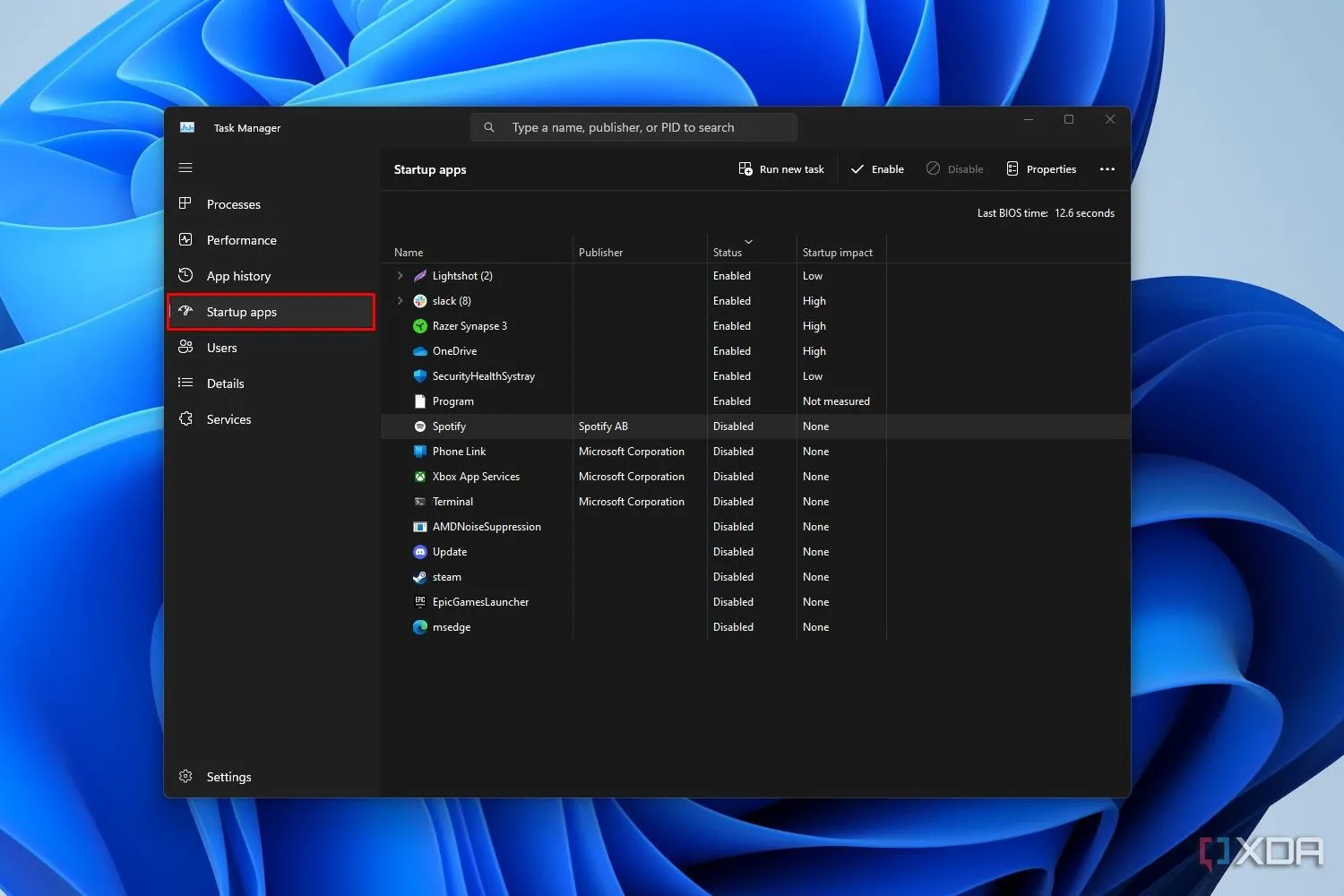 Windows 11 screenshot that highlights the Startup Apps section in the Task Manager.
Windows 11 screenshot that highlights the Startup Apps section in the Task Manager.
8. Tập trung vào Biểu đồ Hiệu suất (Chế độ Widget)
Tab “Performance” (Hiệu suất) trong Task Manager có một vài tính năng hay ho, và đây là một cách tuyệt vời để theo dõi tổng thể việc sử dụng tài nguyên trên PC của bạn, với một lượng chi tiết đáng kể để đào sâu. Bạn có thể thấy dữ liệu cho nhiều thành phần tại đây, nhưng nếu bạn muốn tập trung vào chỉ một thành phần và có chế độ xem rõ ràng hơn, việc nhấp đúp vào một biểu đồ là một cách hay để làm điều đó.
Khi bạn nhấp đúp vào bất kỳ biểu đồ nào trong tab “Performance”, cửa sổ Task Manager sẽ biến thành một widget nổi chỉ tập trung vào biểu đồ đó. Điều này cho phép bạn giữ nó trên màn hình trong khi kiểm tra tác động hiệu suất của một việc gì đó. Đáng tiếc, widget này không tự động nằm trên các cửa sổ đang hoạt động khác, điều này làm giảm đi một chút tính hữu ích của nó. Tuy nhiên, bạn có thể kết hợp nó với một công cụ như PowerToys’ Always on Top nếu bạn cần tính năng đó. Đây vẫn là một tính năng gọn gàng đáng có để theo dõi hiệu suất một cách chuyên biệt.
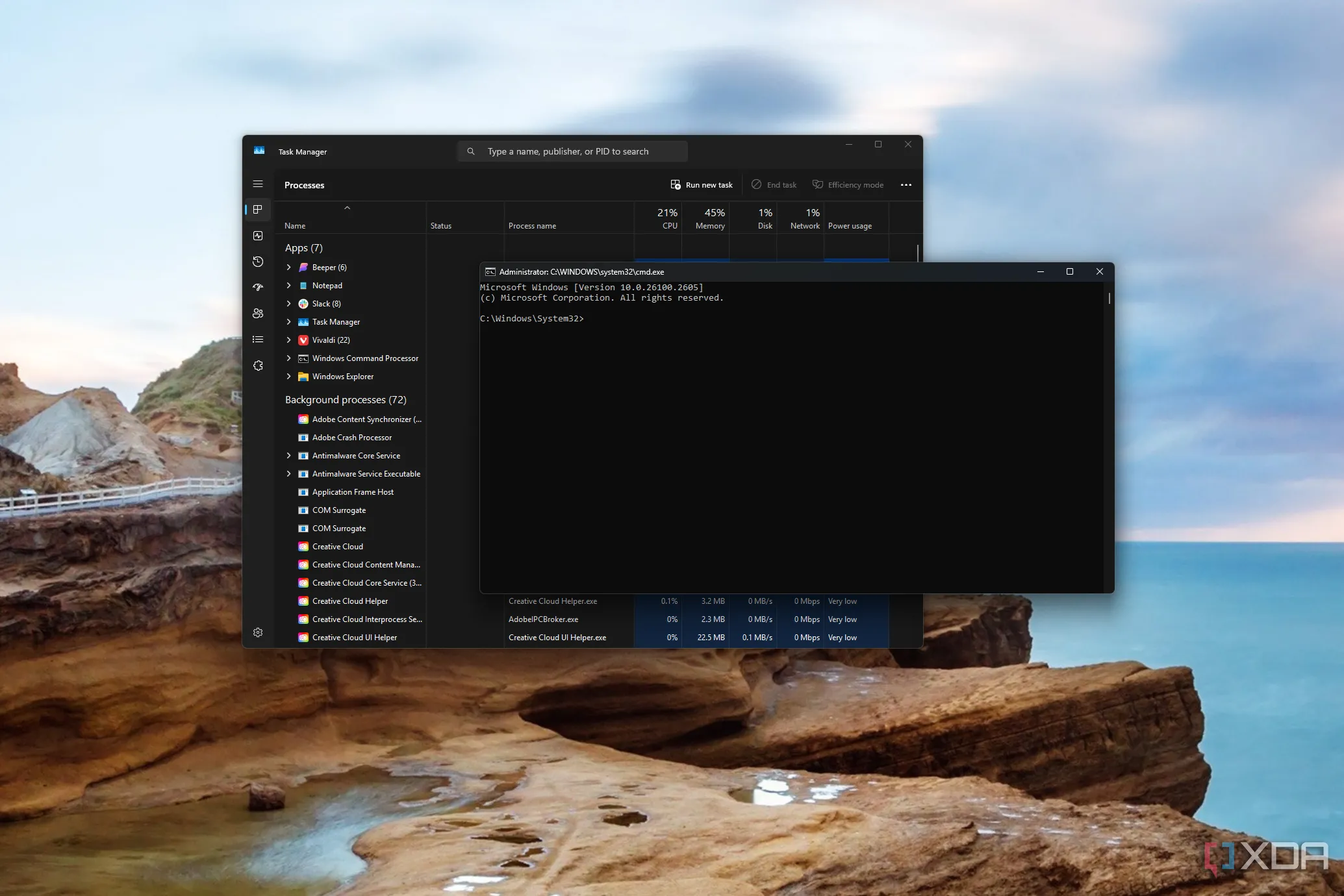 Screenshot of Task Manager next to a Command prompt window running with admin privileges
Screenshot of Task Manager next to a Command prompt window running with admin privileges
9. Xem Chi tiết Mạng Nâng cao
Một trong nhiều thứ bạn có thể theo dõi trong tab “Performance” của Task Manager là mức độ sử dụng mạng của bạn, chẳng hạn như tốc độ tổng thể và lượng dữ liệu được gửi hoặc nhận. Đây không phải là một chế độ xem quá chi tiết, nhưng nếu bạn muốn xem thêm thông tin, bạn có thể nhấp chuột phải vào biểu đồ mạng và nhấp vào “View Network details” (Xem chi tiết mạng).
Thao tác này sẽ hiển thị thông tin về tất cả các kết nối mạng khả dụng của bạn (bao gồm cả Bluetooth) và nhiều chi tiết hơn về số lượng byte đã được gửi và nhận, phần trăm băng thông tổng thể đang được sử dụng, và nhiều thông số khác. Đây không phải là thông tin mà mọi người dùng đều cần, nhưng chắc chắn là một bộ thông tin thú vị để xem xét đối với những người muốn theo dõi sâu hơn hoạt động mạng của mình hoặc khắc phục sự cố kết nối.
 Screenshot of a Task Manager CPU graph next a Geekbench window while running a benchmark
Screenshot of a Task Manager CPU graph next a Geekbench window while running a benchmark
10. Quan sát Hoạt động của Từng Lõi CPU
Bạn đã biết rằng tab “Performance” trong Task Manager chỉ hiển thị tổng thể mức độ sử dụng CPU trong một biểu đồ lớn. Điều này khá hữu ích cho việc giám sát tiêu chuẩn, nhưng nếu bạn muốn đi sâu hơn, bạn có thể làm được điều đó. Chỉ cần nhấp chuột phải vào biểu đồ CPU, sau đó chọn “Change graph to” (Thay đổi biểu đồ thành) và cuối cùng nhấp vào “Logical processors” (Bộ xử lý logic). Đột nhiên, bạn có thể có hàng chục biểu đồ trên màn hình, tất cả đều hiển thị dữ liệu khác nhau.
Các CPU hiện đại có nhiều lõi vật lý, và mỗi lõi thường có hai luồng (thread), đây là thứ mà Windows gọi là “bộ xử lý logic”. Khi bạn bật chế độ xem này, mỗi luồng trên CPU của bạn sẽ có biểu đồ riêng, cho phép bạn xem mức độ sử dụng từng lõi CPU một cách chi tiết hơn nhiều. Một máy tính xách tay với Intel Core Ultra 7 155H có 16 lõi và 22 luồng sẽ tạo ra một biểu đồ thú vị để quan sát, nhưng bất kỳ máy tính xách tay hiện đại nào cũng sẽ làm cho nó ít nhất là thú vị hơn một chút. Ví dụ, bạn có thể thấy Intel Core Ultra 7 258V ở trên với tám lõi và tám luồng.
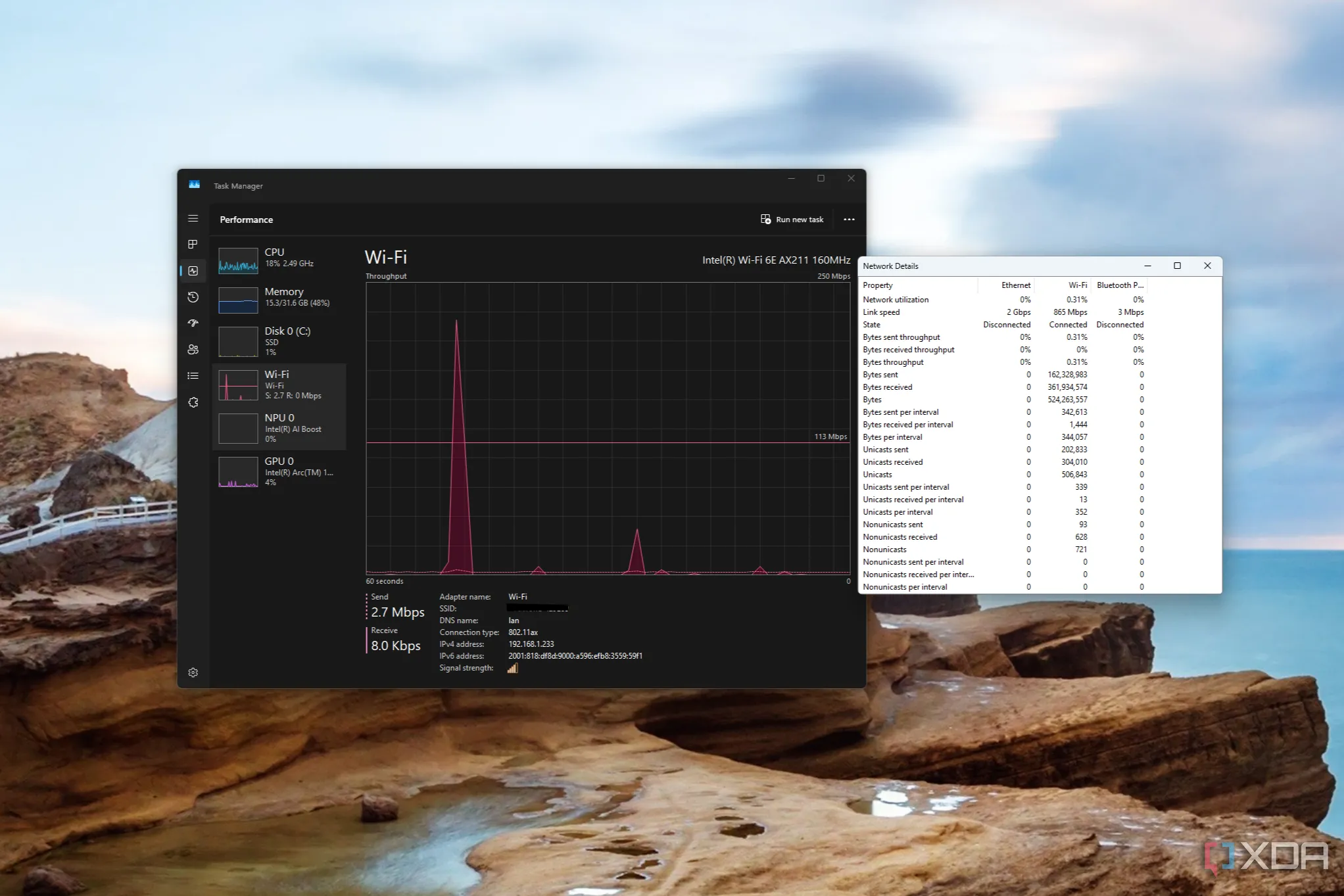 Screenshot of Task Manager showing network graph and the network details window
Screenshot of Task Manager showing network graph and the network details window
Kết luận
Task Manager không chỉ đơn thuần là một công cụ để “kết thúc tác vụ” khi ứng dụng bị treo. Qua những mẹo và thủ thuật trên, có thể thấy Task Manager trên Windows 11, đặc biệt là phiên bản 24H2, là một công cụ quản lý hệ thống mạnh mẽ và đa năng, ẩn chứa nhiều tính năng chuyên sâu mà nhiều người dùng chưa khám phá hết. Từ việc tùy chỉnh cách khởi động, quản lý ứng dụng, cho đến việc theo dõi chi tiết hiệu suất CPU và mạng, Task Manager cung cấp một cái nhìn toàn diện về hoạt động của máy tính.
Việc nắm vững các thủ thuật này không chỉ giúp bạn giải quyết các vấn đề thường gặp mà còn cho phép bạn tối ưu hóa hiệu suất, kiểm soát tài nguyên và hiểu rõ hơn về cách hệ thống của mình hoạt động. congnghe360.net hy vọng bài viết này đã cung cấp cho bạn những kiến thức giá trị để tận dụng tối đa sức mạnh tiềm ẩn của Task Manager. Hãy bắt đầu khám phá và áp dụng những mẹo này ngay hôm nay để nâng cao trải nghiệm sử dụng Windows 11 của bạn. Nếu bạn có bất kỳ mẹo hay thủ thuật nào khác về Task Manager, đừng ngần ngại chia sẻ trong phần bình luận bên dưới!